オンライン配信
オンラインセミナーやイベントでアンケートを実施するメリットとは|効果的に作る3つのコツ

オンラインで開催されるセミナーやイベントでは、終了後にアンケートを実施する場合が多いです。このアンケートは主催者にとって大きなメリットがあります。
今回は、オンラインセミナー・イベントでアンケートを取るメリットを解説するとともに、よりよいアンケートデータを得るためのポイントをお伝えします。オンラインアンケート作成におすすめのツールも紹介するので、ぜひ参考にしてみてください。
オンラインセミナーでアンケートを実施する2つのメリットとは?
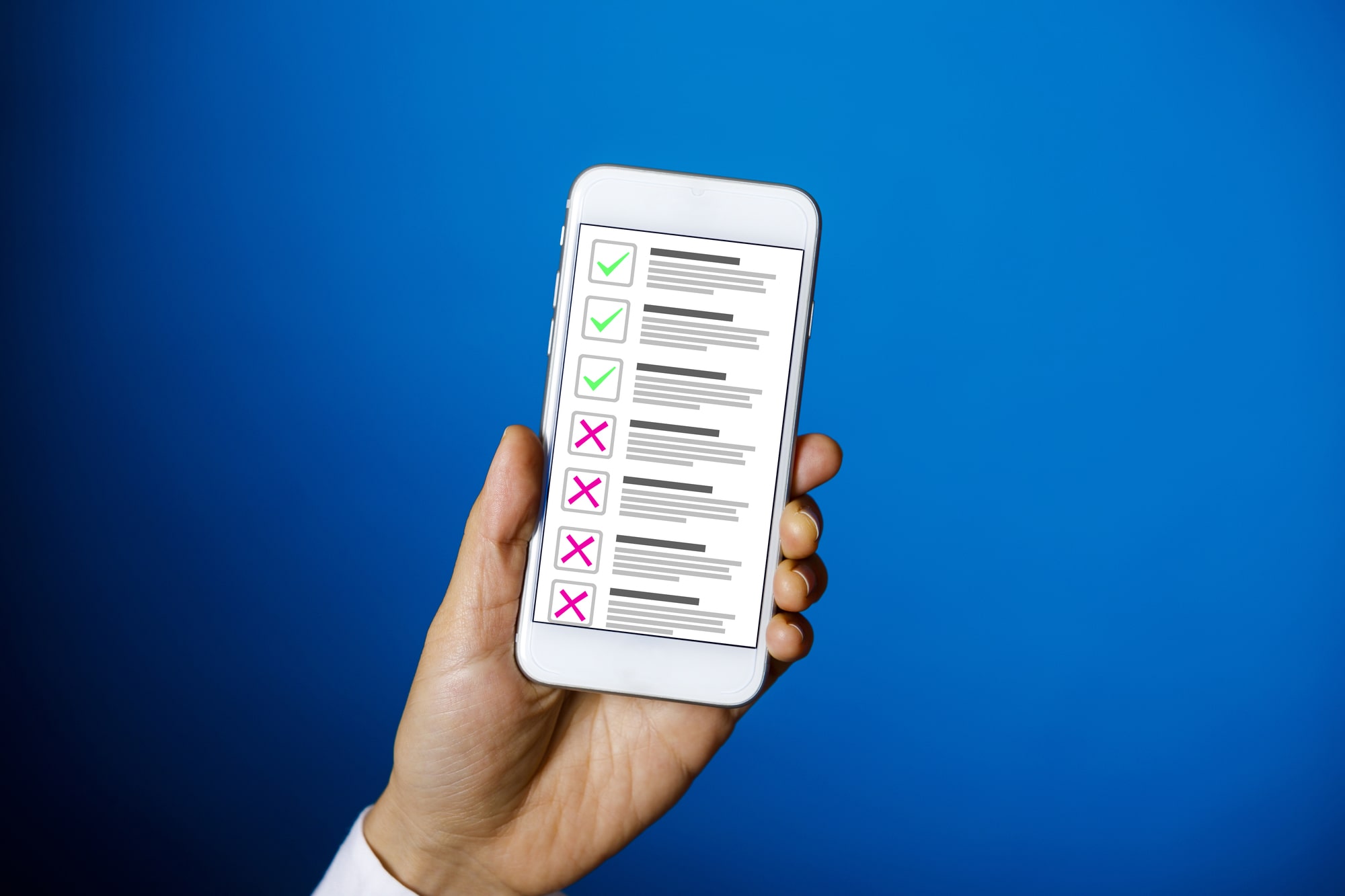
オンラインセミナーやイベントを行ったときは、参加者にアンケートを取ることがおすすめです。では、なぜアンケートを取ったほうがいいのでしょうか。オンラインセミナーでアンケートを実施するメリットをお伝えします。
なお、オンラインセミナーについての概要は、以下の記事で紹介しているのでご覧ください。
参考記事:オンラインセミナーとはどんなもの?|配信方法やメリット・デメリットも解説
1. セミナー改善に役立つ|客観的な評価・意見など
アンケートでは、イベントやセミナーに対する参加者の率直な感想を得ることができます。
どんなところがよかった、もしくは不満だったといった客観的な評価や意見などを集められるので、次のセミナー実施の際によくない部分を改善することにより、一層満足度の高いオンラインセミナーにつなげることが可能です。
2. 見込み客の情報を集めることができる|ニーズを把握
アンケートに盛り込む項目にはさまざまなものがあります。参加者の名前や所属、オンラインセミナーの受講目的、現在抱えている悩みなどの設問を用意することにより、参加者の情報やニーズを把握することが可能です。
アンケートの回答者は見込み客につながるため、求めているものが具現化すると、どんなDMを送るかなど、セミナー後のより具体的なマーケティングに役立てることができます。
効果的なアンケートを実施する3つのコツ

前章でお伝えしたメリットをふまえ、つづいては、効果的なアンケートを作るコツや注意点を解説します。
1. アンケートの目的を決めよう
まず、アンケートを何のために取るのかという目的を定めることが必要です。以下で主な目的と具体的な項目例を紹介していきます。
セミナーの内容を改善したい
1つ目は、セミナーの内容を改善する目的で行う場合です。セミナーを1度きりで終わらせるのではなく継続的に行っていく予定であれば、改善点を知り、改めることが重要です。
具体的な項目例としては、役に立った項目・もっと知りたかった点・悩みが解決できたかどうか・セミナー全体の満足度などが挙げられます。
セミナー後のマーケティングにつなげたい
2つ目は、セミナー終了後にマーケティングに役立てたい場合です。参加者の基本情報がわかれば、新商品や新サービスの紹介を行ったり営業を行ったりすることができます。参加者の興味・課題をもとに、アプローチや提案を行うなどのフォローアップもスムーズです。
具体的な項目例としては、氏名・年齢・会社名や職種・連絡先など、個人情報に関連するものが挙げられます。なお、予約制のセミナーであらかじめ参加者の情報を取得できている場合は、アンケート内で項目を設ける必要はありません。
セミナー講師のスキルアップに役立てたい
3つ目は、セミナー講師のスキルアップに役立てたい場合です。オンラインセミナーで講師を務める人物は、経験を積んだベテランばかりとは限りません。特に、講師という立場に慣れないうちは、参加者の生の意見を聞いてその後に活かすことが大切です。
具体的な項目例としては、話すボリュームやトーンは適切だったか・言葉は難しくなかったか・声は聞き取りやすかったかなどが挙げられます。
次回以降のセミナー集客につなげたい
4つ目は、次回以降にセミナーを開催するときに集客に活かしたい場合です。その後も続けてオンラインセミナーを開催するのであれば、集客やリピーターの確保が重要になります。
具体的な項目例としては、セミナーに参加した動機・セミナーの存在をどの媒体で知ったかなどが挙げられます。集まったデータによって、より精度の高いターゲットの絞り込みができ、どのような集客方法が有効であるかを知ることも可能です。
2. 回答しやすいアンケートにしよう
回答する人にとって答えやすいアンケートであることも重要です。以下で具体的な例を紹介します。
プライバシーポリシーを記載する
個人情報をなるべく他人に知らせたくないという人もいます。そのため、個人情報をたずねる場合は、秘匿性の高い情報を扱うことを念頭に置き、情報の利用範囲や目的などを明記したプライバシーポリシー(個人情報保護方針)をきちんと記載することが大切です。
なお、プライバシーポリシーはインターネット上でも多くのテンプレートが出回っていますが、トラブルを避けるため内容をきちんと確認し、自社の方針に合う内容に修正しなければなりません。
アンケートに記載する際には「同意する」というチェック項目を設け、プライバシーポリシーを回答者に読んでもらい、同意したのちに回答に進んでもらいましょう。
また、個人情報に関する設問は「差し支えない範囲で」と書き添えるなど任意回答にし、必須項目にしない方法もあります。
アンケート項目を厳選する
アンケート項目は十分に吟味し、最小限に絞り込んで、設問が多すぎないようにすることも大切です。たくさんありすぎると、回答が面倒になってやめてしまう人もいます。
具体的な表現を使う|誘導質問は避ける
あいまいでわかりにくい抽象的な表現は避け、よりピンポイントで感想や意見を得られる具体的な表現を使うことも重要です。
「いかがでしたか」ではなく、「あなたの課題は10点満点中どの程度解決できましたか」や「どの部分がよかった(悪かった)ですか」のような質問が有効です。
また、誘導尋問のような設問は控えましょう。たとえば、「本セミナー参加者の75%以上の方が、セミナー内でご紹介したサービスを契約しています。あなたも契約しますか?」などのようなたずね方です。
回答しやすい方法にする|チェックボックスなど
参加者にとって負担の少ない回答方法にすることも必要です。チェックボックスやラジオボタンなどを活用しましょう。
なお、選択肢を設ける場合は、迷わない選択肢にすること、どれにも該当しないことがないように選択肢を充実させること、「その他」で自由記述できる選択肢を設けることなども大切です。
お礼やインセンティブを提供する
アンケートの回収率を高めたい場合、回答者だけが得られるお礼やインセンティブを提示する方法がおすすめです。
どのような特典を用意すればいいかというと、セミナーに関連する特別な資料のデータや、次回のセミナー参加費(有料開催の場合)の割引きなどです。「回答しないと損」と感じてもらえるような魅力的な特典をつけ、少しでも多くの回答を獲得しましょう。
セミナー中のアンケートは無記名で行う|質疑応答など
セミナーの途中で参加者に問題を出すなどのアンケートを行う場合は、他の参加者の回答がわかってしまうと正直に答えてもらえない可能性があります。そのため、匿名で実施するのがおすすめです。
3. アンケート実施は何度かアナウンスしよう
アンケートを行うことを、セミナー中に一度ではなく何度か(開会挨拶、休憩時、セミナー終了後など)に呼びかけることもおすすめです。
状況によっては、セミナー終了後にアンケート回答時間を設け、回答を提出した人からセミナールームを退室してもらうという方法もあります。
アンケート例文を紹介
1と2をふまえ、アンケートの例文を紹介します。作成時の参考になれば幸いです。
『〇〇オンラインセミナー』に関するアンケート
本日は〇〇社主催の『〇〇オンラインセミナー』にご参加いただき、誠にありがとうございました。
今後のよりよいオンラインセミナー運営のため、ぜひ以下のアンケートにご協力をお願いいたします。
①お客様についてお聞かせください。(任意)
- お名前:
- 会社名:
- 部署:
- 役職:
- ご連絡先(電話・メールアドレスなど):
②本セミナーをどこでお知りになりましたか。(複数回答可)
- 弊社公式サイト
- SNS(Facebook・Instagram・Twitter・その他)
- インターネット検索
- チラシ
- 口コミ
- その他( )
③本セミナーに参加された理由をお聞かせください。(複数回答可)
- 関心のあるテーマだったから
- 講師に興味があったから
- 学びたい情報があったから
- その他( )
④実際に参加してみて、③でのご希望に添える内容でしたか。また、どのような点がそう感じられましたか。
- はい
- いいえ
どのような点(自由記述)
( )
⑤本セミナーの満足度と、その理由をお聞かせください。
- 大変満足
- 満足
- どちらともいえない
- 不満
- 大変不満
理由(自由記述)
( )
⑥今後、弊社のオンラインセミナーで取り扱ってほしい内容やテーマがあればお聞かせください。(自由記述)
( )
⑥今回ご紹介した〇〇(商品・サービス名)についてのご感想をお聞かせください。
- ぜひ導入したい
- 担当者に相談したい
- 資料請求したい
- お試しで利用したい
- 特になし
オンラインアンケートに使えるツール3選を紹介!

ここからは、オンラインアンケートに使える便利なツールを3つ紹介します。
Zoom Webinars
Zoomウェビナーは、オンラインセミナーに必要な機能が豊富に備わったツールです。出席者のデータや、Q&A・アンケートなどの回答データを取得することができます。
利用するためにはZoomアカウントを開設し、有料プランに登録する必要があります。また、500人・1,000人・3,000人など参加する最大人数に応じたライセンスを取得することが必要です。
Zoomウェビナーでアンケートを作成するには?
Zoomウェビナーでは、事前にアンケートの内容を設定しておくことができます。アンケートは、選択肢式(単一/複数)・評価スケール・ショートテキストでの回答ができる形式です。
予定したウェビナーの設定ページを開き、「投票/アンケート」タブから「+ アンケートの新規作成」で作成することができます。ウェビナー終了時に自動的に表示させる方法か、参加者へのフォローアップメールにリンクを記載する方法かを選ぶことが可能です。
Microsoft Forms
Microsoftが提供するツールで、Microsoftアカウントを持っていれば利用することができます。アンケートデータをグラフ化でき、分析しやすいです。
Microsoft Formsでアンケートを作成するには?
Microsoft Formsでは、Microsoftのアカウントにサインインしたのち、「新しいフォーム+」を選択し、アンケートのタイトルを入力したら、「新しい追加+」から質問の項目を打ち込んでいきます。
目立たせたい部分は、フォントのサイズや色を変えたり、太字や下線などの文字装飾を入れたりすることが可能です。
Google Forms
Googleが提供するツールで、Googleのアカウントを持っていれば利用可能です。回答データは自動集計されてグラフ化され、分析に便利です。
Google Formsでアンケートを作成するには?
GoogleにログインしてからGoogle Formsを開き、テンプレートを選んで、タイトルや設問・選択肢などを入力していきます。回答項目は、プルダウン・記述式・均等目盛・日付などさまざまで、入力文字数の制限・画像の挿入なども可能です。
共同編集者と同時進行で作成したり分析したりすることができます。
目的にあわせたアンケートを作成しよう!

オンラインのイベントやセミナーでは、アンケートを実施することにより、見込み客のデータを集められたり次回の開催時に改善できたりというメリットがあります。
目的をはっきりさせる、答えやすいアンケートを作るなど、作成時のコツもしっかり押さえ、効果的なアンケートを実施して次回からの実施や内容改善に役立てましょう。
KOUTENはZoomでのオンライン配信に対応しているので、セミナーやイベント開催の場のひとつとして利用してみてはいかがでしょうか。










